どのスマホプリントが1番便利なの?【EPSON編】ここ数年でプリンターメーカーからスマートフォンで操作可能な様々なプリンターアプリがリリースされています。 しかし1つのメーカーから複数のプリンターアプリがリリースされているので、どのアプリが便利なのか分かりません。 なので今回はEPSONのスマートフォンで操作できるプリンターアプリの特徴とそのメリット・デメリットをご紹介します。 今回はEPSONからリリースされている以下の3つのアプリについてご紹介します。 また紹介する3つのアプリケーションはどれも無料でダウンロードすることが出来ます。 Epson iPrint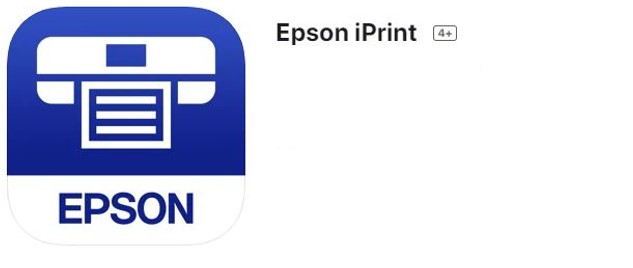
Epson iPrintのメリット基本的な機能を備えているEpson iPrintには6つの機能が備わっています。
また、カメラで撮った写真のコピーはカメラで撮ったものだけでなく、スマートフォン内のデータであればコピーすることができます。 Siriに機能を追加Epson iPrintはホーム画面から「Siriに追加」をタップすれば、普段よく使うプリンターの機能をSiriに追加することができ、Googleアシスタントではアプリを使わず音声操作で印刷出来きます。 実行できる内容は4種類です。
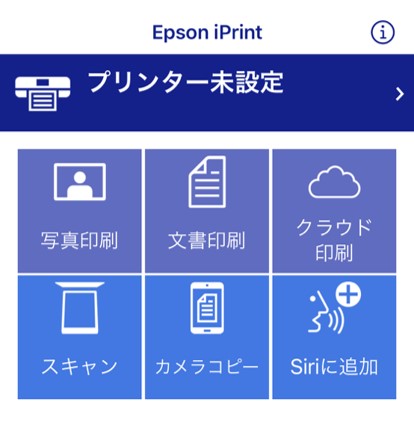
Epson iPrintのデメリット印刷データの編集機能がないEpson iPrintには印刷データの編集機能がありません。 簡単な拡大・縮小はできてもデータの修正などはすることができません。 Epson Smart Panel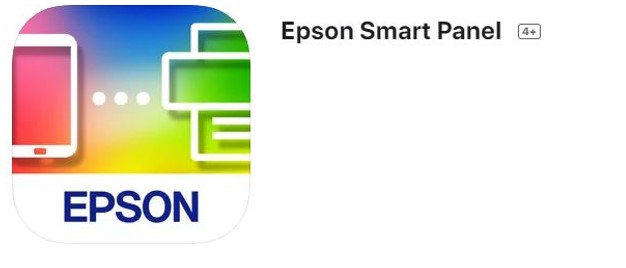
Epson Smart Panelのメリット基本的な機能以外にプリンターメンテナンスもEpson iPrintのように写真印刷からコピー・スキャンをすることが出来ます。 その他にもヘッドクリーニングやプリンターに入っているインクの残量も見ることが出来ます。 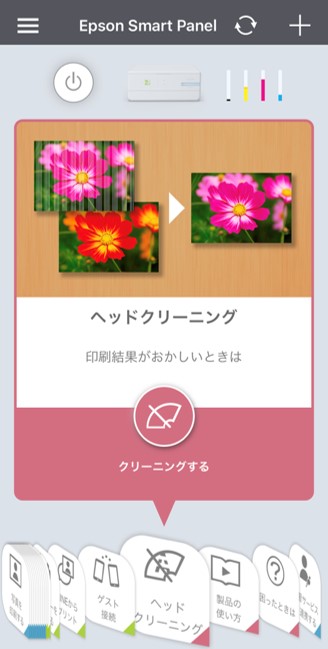
電源のオン・オフがアプリで可能
Epson Smart Panelなら特定機種のプリンター電源のオン・オフを操作することが出来ます。 これによって1階のプリンターを2階から起動させることも出来ます。 またこの機能はプリンターとスマートフォンの接続範囲内のみ有効なので、外から家にあるプリンターの電源を操作することが出来ません。 操作できるプリンターの機種はこちら 接続しているプリンターの電源操作をする場合は、画像にある電源マークをタップします。 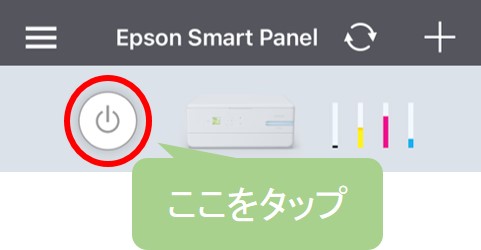
Epson Smart Panelのデメリット別のアプリを使わないと印刷データの細かい編集ができないEpson Smart Panelにはプリンターに関する様々なことを行えます。 その中には年賀状やレーベル印刷などのメニュー画面がありますが、Epson Smart Panelだけでは編集、印刷することができません。 別アプリであるEpson Creative Printをダウンロードしておかなければ、年賀状やレーベル印刷をすることができません。 Epson Creative Print
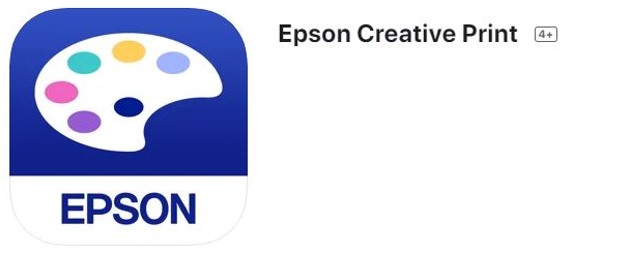
Epson Creative Printのメリット編集に特化しているEpson Creative Printのホーム画面はEpson iPrintに似ていますが内容が違います。 写真のコラージュやペーパークラフトの印刷まで印刷物の編集やデフォルメに特化しています。 塗り絵などもあるのでお子さんがいる方などは非常に役に立ちます。 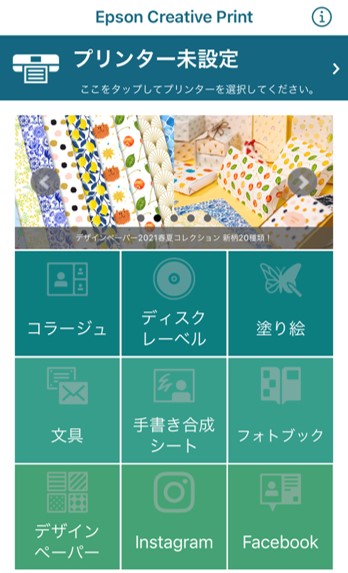
また、FacebookやInstagramに投稿された写真や投稿コメントも印刷することができるので、旅の思い出などを投稿したコメントごと印刷でき、その時感じていたことなどを一緒に思い出すことができます。 Epson Creative Printのデメリット文書印刷には対応していないEpson Creative Printは写真データの編集のバリエーションは多いですが、Epson iPrintのように文書印刷やコピー、スキャンは出来ません。 なので、スマートフォン内に文書データがあったとしてもEpson Creative Printだけでは印刷することができません。 まとめ
今回はEPSONのプリンター用スマートフォンアプリのメリット・デメリットをご紹介しました。 それぞれに魅力的な特徴などありましたが、デメリットも存在します。 【Epson iPrint】 ■メリット
■デメリット
【Epson Smart Panel】 ■メリット
■デメリット
【Epson Creative Print】 ■メリット
■デメリット
また、便利さや編集機能などをまとめた表が以下になります。
普段からプリンターを使用している方は機能の多く、音声操作だけで特に印刷データを編集しなくて良いという方には「Epson iPrint」 「Epson iPrint」のように機能が多く、離れた場所で画面操作をしたい方は「Epson Smart Panel」 写真データの印刷・編集やレーベル印刷をしたい方には「Epson Creative Print」の使用をおすすめします。 |

















